
Lỗi màn hình đột nhiên bị thu nhỏ thường xảy ra đối với những người dùng thường hay tinh chỉnh độ phân giải màn hình. Trong trường hợp người dùng không căn chỉnh độ phân giải hợp lý với thiết bị đang sử dụng thì sẽ xảy ra tình trạng lỗi màn hình bị thu nhỏ.

Màn hình bị thu nhỏ, hiện viền đen hai bên
Bước 1: Đầu tiên, bạn bấm chuột phải tại màn hình chính và chọn Display Settings.
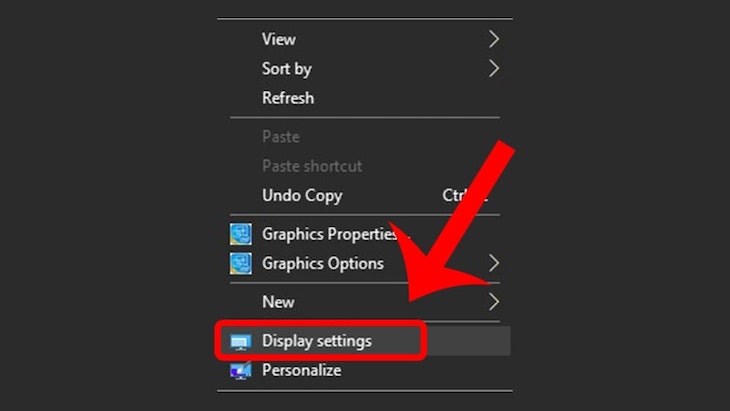
Bước 2: Ở mục Display, bạn chọn Display resolution để thiết lập độ phân giải hợp lý bằng cách tích vào tỉ lệ máy gợi ý (Recommended).
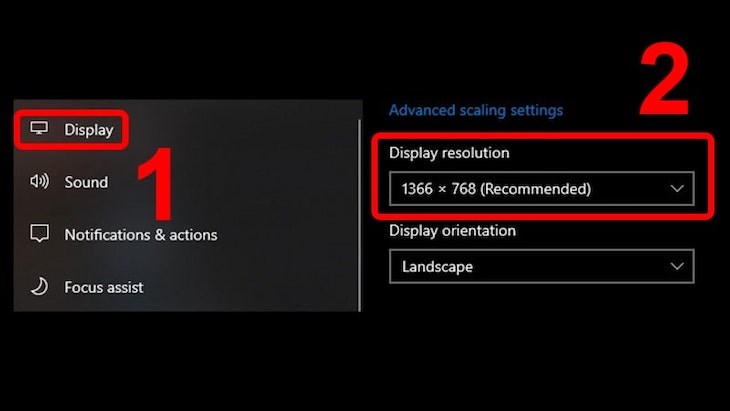
Bước 3: Tiếp theo, bạn chọn Keep changes tại bảng thông báo để thực hiện thay đổi.
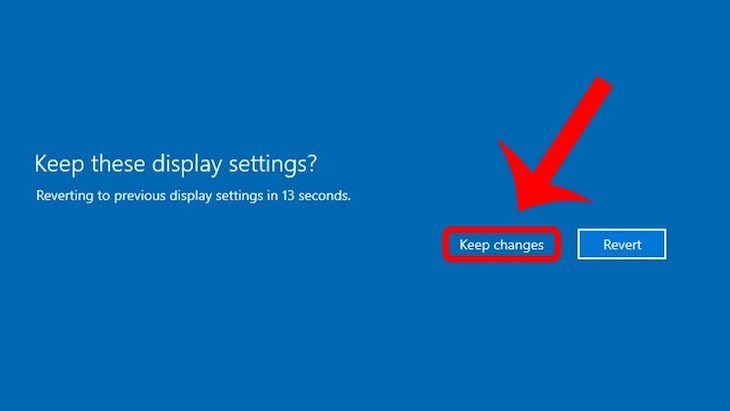
Bước 1: Đầu tiên, bạn bấm chuột phải tại màn hình chính và chọn Screen resolution.
-730x411.jpg)
Bước 2: Ở mục Resolution, bạn hãy chọn độ phân giải máy gợi ý (Recommended) và OK để lưu lại thay đổi.

Nếu cách trên vẫn không cải thiện tình trạng bạn hãy thử cập nhật lại Driver card màn hình (VGA). Sau đây là các bước thực hiện
Bước 1: Trên thanh tìm kiếm, bạn hãy tìm This PC và chọn lệnh Manage ở kết quả hiển thị đầu tiên.
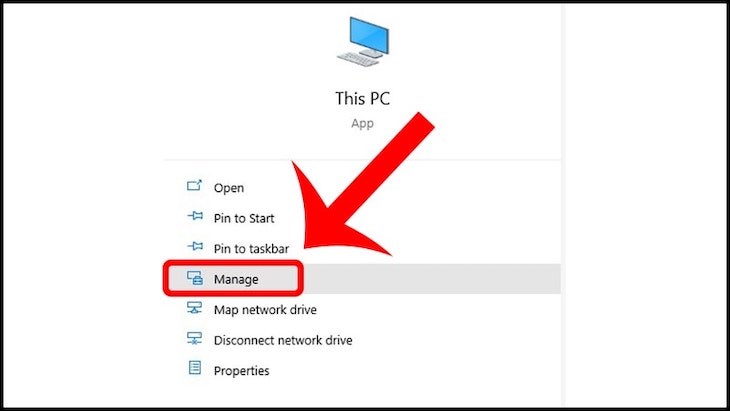
Bước 2: Bạn tiếp tục chọn Device Manager -> Bấm 2 lần chuột liên tiếp vào mục Display adapters -> Bấm chuột phải vào Driver cần gỡ và chọn Uninstall device.

Như đã nói phía trên, lỗi không căn chỉnh độ phân giải màn hình phù hợp là nguyên nhân chính. Nếu bạn đang sử dụng máy tính để bàn hay màn hình rời thì sau đây là cách điều chỉnh.
Bước 1: Bạn nhấn nút Settings trên màn hình và tìm đến mục Extra/ Restart/ Config/ Adjustment… (mỗi màn hình có một tên gọi khác nhau).
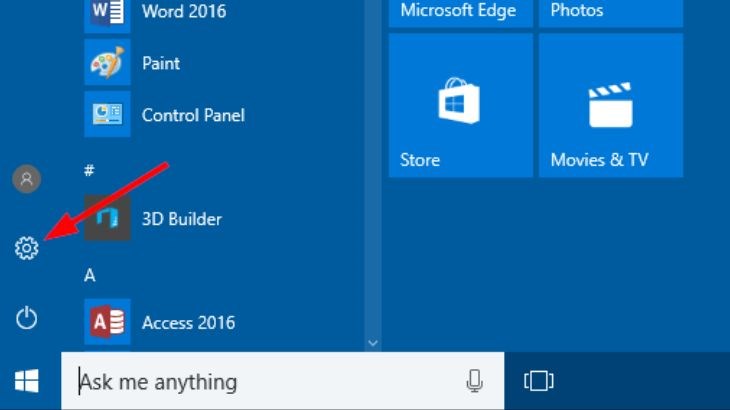
Bước 2: Sau đó bạn tìm mục Auto Config/ Restart/ Adjustment và bật chế độ On để màn hình tự động điều chỉnh lại và hiển thị ra chính giữa trung tâm.
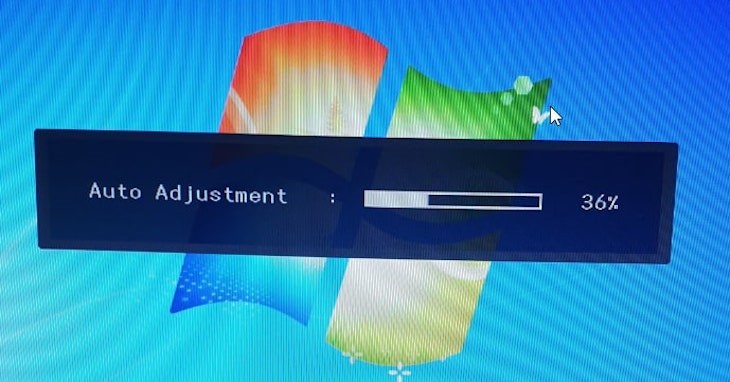
Trên đây là nguyên nhân và cách khắc phục lỗi màn hình máy tính bị thu nhỏ dễ nhất mà Điện máy XANH thông tin đến bạn. Nếu có bất kỳ thắc mắc gì hãy để lại bình luận bên dưới để chúng tôi kịp thời giải đáp nhé!

↑
Đang xử lý... Vui lòng chờ trong giây lát.